Dim myPath
sæt WshShell = CreateObject ("WScript. Skal")retVal = WshShell. Kør ("C: \ temp \ firefox", 3)
WScript. Afslut
Du kan erstatte ethvert program i den streng, hvor jeg i øjeblikket har Firefox, og hvis appen tillader det. Det starter maksimeret. Nogle apps gør det ikke. For eksempel fungerer denne teknik for Firefox, men Chrome ser ud til at have et eget sind. Uanset hvad dette script fungerer med de fleste applikationer.
Åbn dokumenter, der er maksimeret i Word
For at maksimere ethvert Word-dokument ved kun at bruge en kommandoknap i Word skal du aktivere Developer-tilstand. For at gøre dette skal du klikke på Windows-knappen og vælge Ordindstillinger i bunden af dropdown. I menuen Indstillinger skal du vælge “Vis fanen Udvikler i båndet“.
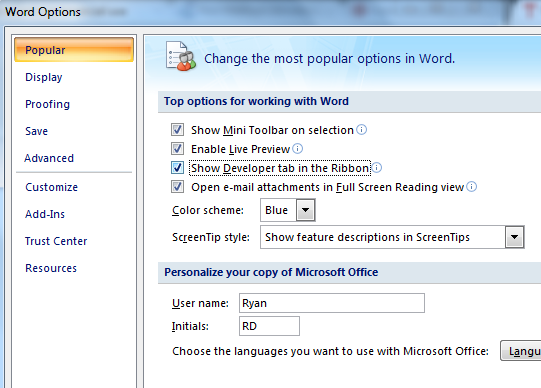
Nu kan du vælge menupunktet Udvikler og gøre brug af “designtilstand”Hvor du kan kode fantastisk funktionalitet i dine Word-dokumenter. For at oprette en knap, der kan maksimere dokumentet til fuldskærm, skal du blot aktivere designtilstand, klikke på rullemenuen Formularer og klikke på knapobjektet.

Placer knappen overalt, hvad du vil i dit dokument. Højreklik på knappen, vælg CommandButton-objekt og klik derefter på Se kode. Nu er der to ting, du kan gøre for at maksimere vinduet. Du kan enten tvinge selve Windows-applikationen til at maksimere sådan.
Ansøgning. WindowState = wdWindowStateMaximize
Eller du kan få hele dokumentet til at gå i fuld skærm og fjerne overskriftsværktøjslinjerne helt.
ActiveWindow. Udsigt. FullScreen = Sandt
Dette sætter hele dokumentet i fuldskærm med kun en lineal aktiveret (hvis du klikker på linealknappen øverst til venstre). For at komme ud af fuldskærmstilstand skal du bare trykke på Escape-tasten.
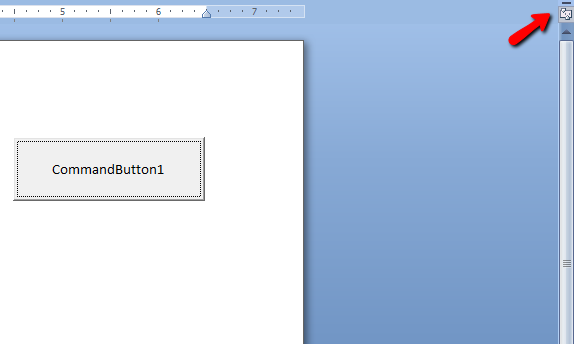
Hvad kan dette bruges til? Hvis du ikke har Microsoft Powerpoint, kan du dybest set bruge denne funktion til at gøre brug af Word som et lignende displayværktøj. For at bladre til næste side skal du bare rulle ned i dokumentet.
Hvis du ikke ønsker at bruge en kommandoknap og hellere vil have dokumentet automatisk åbent i denne tilstand, skal du bare bruge koden ovenfor i funktionen Document_Open (). Du kan komme til den funktion i kodeditoren ved at vælge “Dokument”I rullemenuen til venstre øverst i kodevinduet og“Åben”Til højre dropdown.
Åbn regneark maksimeret i Excel
Hvad du kan gøre med VBA i Word, kan du normalt også gøre i Excel, bortset fra at tingene bliver lidt anderledes. Du kan aktivere Developer-værktøjslinjen på samme måde, som du gjorde i Word ovenfor, men når du tilføjer en knap, vil du se, at Excel vil have dig til at anvende en makro. Alt hvad du skal gøre er at navngive en ny makro og klikke på “Ny”-Knappen. Det vil sætte dig ind i kodeditoren.
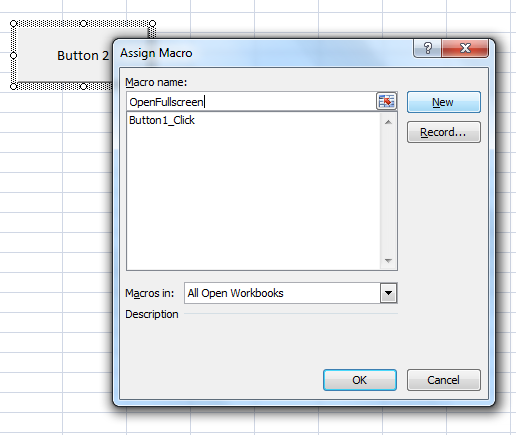
Det er her du skriver koden for at maksimere regnearket og fjerne rullepaneler.

Hvis du ikke er vant til at kode i VBA, vil du bemærke, at mange af de objekter, du kan henvise til i din kode, er vist til venstre. Du kan også udføre en række handlinger på specifikke ark og arbejdsbøger og masser af objekter inde i disse ark. I dette tilfælde henviser du til hele Excel-applikationen.
Ansøgning. DisplayFullScreen = Sandt
Ansøgning. Kommandolinjer ("Arbejdsark Menulinje"). Aktiveret = Falsk
Du kan også udføre en række handlinger på specifikke ark og arbejdsbøger og masser af objekter inde i disse ark. I dette tilfælde henviser du til hele Excel-applikationen. Denne kode konverterer Excel-vinduet til fuldskærmstilstand og fjerner derefter helt menulinjen øverst på skærmen.
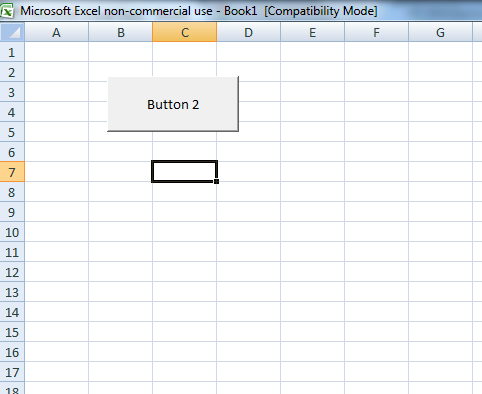
Ligesom i Word kan du komme ud af denne tilstand med Escape-tasten, og du kan også bruge den samme kode på skærmen. Du kan også bruge denne kode i funktionerne Workbook_Open () eller Worksheet_Activate () for at aktivere fuldskærmstilstand uden brug af en knap. Men du vil udføre din script-magi er op til dig!
Så start op Notepad eller MS Office og prøv disse scripts. Tænkte du på noget kreativt brug til lancering af maksimerede applikationer? Del dine oplevelser i kommentarfeltet nedenfor.
Billedkredit: Shutterstock
Din e-mail-adresse offentliggøres ikke. Nødvendige felter er markeret *

